Zbliża się do świata Star Trek i mówi o komputerach, które wykonują polecenia głosowe, Amazon Echo to niesamowite urządzenie. Echo jest zasadniczo urządzeniem podłączonym do Internetu aktywowanym głosem z dwukierunkowym dźwiękiem. Alexa może odpowiedzieć na twoje pytania i postępować zgodnie z Twoimi poleceniami. Możesz nawet poprosić Alexę o miejsce Amazon zamówienia dla ciebie.
Osoby posiadające inteligentne urządzenia domowe często używają Alexy do sterowania różnymi urządzeniami inteligentnymi, takimi jak termostat, kamery bezpieczeństwa, światła, zamki drzwi i inne.
Nie wszyscy wiedzą, że Echo może pobierać multimedia z innych źródeł i odtwarzać je przez głośnik. Możesz podłączyć swój smartfon, tablet, a nawet komputer stacjonarny do Alexa za pomocą połączenia Bluetooth, aby odtwarzać muzykę i inne multimedia.
W tym artykule TechJumkie pokażę, jak odtwarzać muzykę YouTube w twoim Amazon Eco.
Amazon Echo ma już duży wybór wbudowanych umiejętności odtwarzania muzyki, które działają bezpośrednio od samego początku. Echo może być odtwarzane Amazon Prime Music, Amazon Music Unlimited, Spotify, Pandora, iHeartRadio, TuneIn i wiele innych usług. Jednak Echo ma również możliwość odtwarzania muzyki z innych źródeł przez Bluetooth, w tym YouTube. Oczywiście YouTube Zawiera inne rodzaje treści audio niż muzyka, takie jak podcasty.

Odtwarzaj muzykę z YouTube o nim Amazon Echo
Wiele osób lubi słuchać muzyki YouTube zamiast aplikacji i usług zaprojektowanych specjalnie dla muzyki. YouTube Jest bezpłatny i zawiera miliony utworów i list odtwarzania nowych artystów, wiodących artystów, gwiazd i muzyków z przeszłości.
Jeśli utwór lub utwór został kiedykolwiek nagrany, prawdopodobnie jest dostępny pod adresem YouTube. Jednak YouTube (należący do Google) jest konkurentem dla własnych usług muzycznych Amazon, takich jak Amazon Muzyka Z tego powodu Echo nie obsługuje natywnie odtwarzania muzyki, które można znaleźć tylko w YouTube.
Ze względu na to ograniczenie można odtwarzać muzykę z YouTube, musisz sparować swoje echo z urządzeniem zewnętrznym przez Bluetooth. Możesz używać praktycznie dowolnego urządzenia Bluetooth, które ma połączenie z Internetem. Na potrzeby tego samouczka będę korzystać z mojego smartfona.
Aby to zadziałało, potrzebujesz pracy Amazon Echo lub Echo Dot i urządzenie z obsługą Bluetooth i łącznością z Internetem. Tutaj pokazujemy, jak skonfigurować Echo do odtwarzania muzyki i innych treści dostępnych na YouTube:
- Włącz Bluetooth na podłączonym urządzeniu.
- Powiedz „Alexa, połącz się z moim telefonem” lub inne urządzenie, które chcesz podłączyć.
- Postępuj zgodnie z instrukcjami, aby sparować echo z urządzeniem.
- Otwórz YouTube aplikację na urządzeniu (lub w przeglądarce internetowej urządzenia) i odtwarzaj dowolną muzykę lub cokolwiek innego, co chcesz odtwarzać YouTube. chcesz
- Dźwięk będzie teraz słyszalny na głośniku twojego echa.
Niestety nie możesz kontrolować YouTube za pomocą Echo, w jaki sposób możesz kontrolować Pandora lub Spotify lub Amazon Muzyka, ale możesz kontrolować część równania Eco.
Możesz zatrzymać odtwarzanie, wstrzymać je, zwiększyć lub zmniejszyć głośność, ale to wszystko. Te polecenia nie wpływają na podłączone urządzenie, które transmituje YouTube treść.
To urządzenie (w moim przypadku mój iPhone) nadal gra bez względu na to, co robi Echo. Wszystko, co możesz kontrolować, to odtwarzanie strumienia audio z urządzenia przez Echo.
Dodaj zdolność do gry Alexa YouTube twojego echa
Jeśli nie jesteś z tego zadowolony (byłoby to możliwe), możesz zastosować inne metody automatyzacji procesu, co czyni go bardziej płynnym. Chociaż Amazon jest mało prawdopodobne, aby dodać bezpośrednie wsparcie dla YouTube powielanie w Echo lub Echo Dot w krótkim okresie, istnieją osoby trzecie, które korzystają z Amazon Zestaw narzędzi umiejętności ekologicznych, które mają włączoną funkcję odtwarzania.
Amazon Zestaw umiejętności pozwala programistom tworzyć i publikować umiejętności Alexa, które użytkownicy mogą zainstalować, aby rozszerzyć funkcjonalność Amazon Eco.
Alexa-YouTube Zestaw umiejętności
Aktualizacja: twórca tej umiejętności mówi, że był tak szczery, że zaczyna go ładować, więc prosi o $3/ miesiąc darowizny na wykorzystanie poprzedniej możliwości lub możesz hostować kod na własnym serwerze. Zobacz Programiści GitHub, aby uzyskać więcej informacji i przekazać darowiznę.
W przeciwnym razie zeskocz na dół
Najbardziej kompletna i aktywnie rozwijana umiejętność Alexa, która pozwala grać YouTube sekwencje audio nazywa się Alexa-YouTube, i chociaż jego instalacja jest dość skomplikowanym procesem, jest dobrze udokumentowana i działa dobrze po zakończeniu.
Oto samouczek dotyczący procesu dodawania YouTube zdolność do echa:

- Idź do Alexa Console.
- Zarejestruj się jako Amazon Deweloper, jeśli jeszcze tego nie zrobiłeś.
- Po zakończeniu rejestracji i zalogowaniu się do Alexa Developer wybierz Alexa Skills Kit z menu rozwijanego Alexa.
- Kliknij Utwórz umiejętność.
- Następnie nazwij swoje umiejętności i wybierz domyślny język.
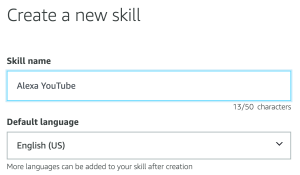
- Następnie wybierz Niestandardowe„Model.
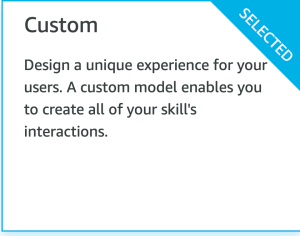
- Następnie wybierz Zapewnij swoje.
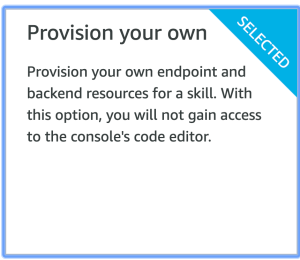
- Wprowadź nazwę wywołania umiejętności, czyli dwa słowa, których użyjesz do wywołania umiejętności.
- W menu po lewej stronie kliknij Edytor JSON.
- Usuń wszystko z pola tekstowego.
- W innej karcie przeglądarki załaduj kod githubI skopiuj to. To jest dla wersji angielskiej; użyj InteractionModel_fr.json, InteractionModel_it.json, InteractionModel_de.json lub InteractionModel_es.json odpowiednio dla języka francuskiego, włoskiego, niemieckiego lub hiszpańskiego.
- Wklej kod w Edytor JSON pole tekstowe
- Kliknij Zapisz model na górze.
- Kliknij „Interfejsy” w menu po lewej stronie i włącz Odtwarzacz muzyki i Aplikacja wideo.
- Kliknij Zapisz interfejsy.

- Kliknij „Punkt końcowy” w menu po lewej stronie i wybierz „AWS Lambda ARN”. W „Domyślnym regionie” musisz wpisać kod regionu, gdziekolwiek jesteś. Jeśli jesteś w UE, użyj „arn: aws: lambda: eu-west-1: 175548706300: funkcja:YouTube”. Jeśli jesteś w Azji, użyj” arn: aws: lambda: ap-northeast-1: 175548706300: funkcja:YouTube„W przypadku Stanów Zjednoczonych (wschód) użyj” arn: aws: lambda: ap-northeast-1: 175548706300: funkcja:YouTube„, A dla Stanów Zjednoczonych (zachód) użyj” arn: aws: lambda: us-west-2: 175548706300: funkcja:YouTube„.
- Kliknij Zapisz punkty końcowe.
- Kliknij Uprawnienia na dole po lewej stronie.
- Włącz Listy przeczytane i Pisanie list.
- Kliknij „Dostosuj” w menu po lewej stronie i sprawdź Lista kontrolna konstruktora umiejętności po lewej stronie Każdy element musi być zielony, chociaż może minąć kilka minut, aż model kompilacji zostanie ukończony.
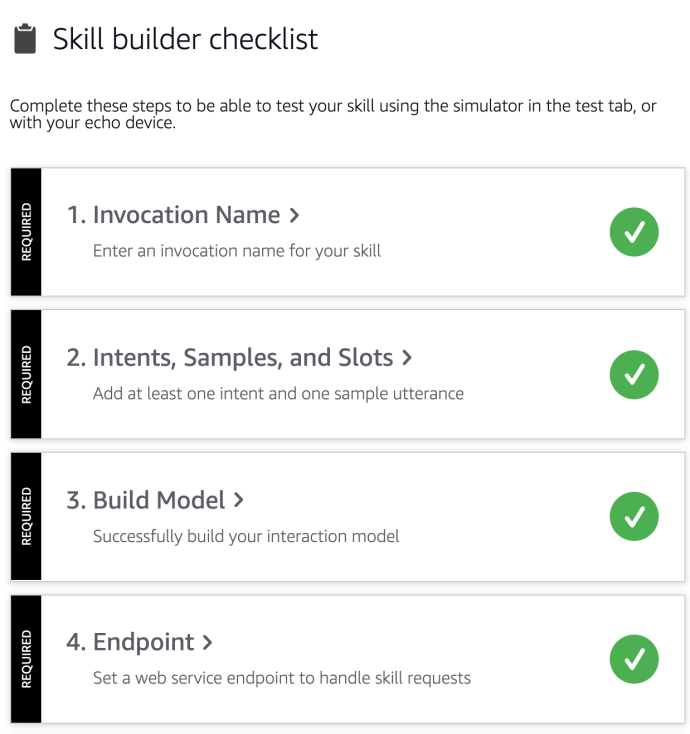
- Na górze tej strony kliknij Testuj
- Zmień Test jest wyłączony dla tej umiejętnościz Off do Rozwój.
Teraz jesteś gotowy do pracy. Twoje echo będzie teraz reagować na polecenia głosowe do odtwarzania YouTube bezpośrednio, jakby to była jedna z wbudowanych funkcji Alexy.
Jeśli twoje Echo mówi, że nie może znaleźć żadnej kompatybilnej umiejętności w odpowiedzi na a YouTube polecenie, spróbuj zacząć od „Alexa, otwórz YouTube„To powinno poprawnie zainicjować transmisję.
YouTube Polecenia głosowe umiejętności
Alexa-YouTube Obsługuje silny podzbiór normalnych poleceń głosowych. Oto podstawowa lista kompatybilnych poleceń.
Aby odtworzyć konkretny utwór wideo, po prostu nazwij wideo. Na przykład „Alexa, zapytaj YouTube zagraj w Rocket Man ”.
Podobnie w przypadku listy odtwarzania „Alexa, pytaj YouTube aby odtworzyć listę odtwarzania All My Pop Favorites. ”
W przypadku kanału użyj „Alexa, pytaj YouTube grać w kanale VanossGaming ”.
Możesz powiedzieć „losowo” zamiast „odtwarzaj” w przypadku kanałów i list odtwarzania.
Standardowe polecenia dla „dalej”, „poprzedni”, „zacznij od nowa”, „wstrzymaj” i „wznów” działają.
Możesz zapytać, która piosenka jest odtwarzana z „Alexa, zapytaj YouTube która piosenka gra “.
Możesz przeskakiwać do przodu lub do tyłu za pomocą „Alexa, pytaj YouTube przejść do przodu / do tyłu / o (ilość czasu) “.
Jeśli chcesz po prostu odtworzyć wideo, powiedz „Alexa, zapytaj YouTube odtworzyć wideo Beatlesów ”.
Możesz włączyć lub wyłączyć automatyczne odtwarzanie za pomocą „Alexa, pytaj YouTube włączyć automatyczne odtwarzanie / wyłączyć automatyczne odtwarzanie “.
Możesz zapytać, jak daleko jesteś od filmu za pomocą „Alexa, zapytaj YouTube Jaki jest znacznik czasu?
Jeśli chcesz uzyskać dostęp do YouTube, wbudowane „wyszukiwanie podobnej muzyki” mówi „Alexa, pytaj YouTube grać więcej w ten sposób. ”
Uwaga: czasami AlexaYouTube umiejętność odtworzy reklamę obsługiwaną przez programistę umiejętności. To niewielka cena za szczerze zaskakujący dodatek do zestawu umiejętności Alexa.
Polecenia muzyczne Alexa
Oto lista niektórych głównych poleceń muzycznych, których możesz używać z Echo od samego początku. Wszystkie działają z wbudowanymi aplikacjami muzycznymi, a niektóre będą działać z Alexa-YouTube zdolność
Główne polecenia muzyczne Alexa:
Polecenia usługi muzycznej Alexa
Możesz także zamówić Alexę do pracy z serwisami muzycznymi Amazon Prime Music lub Music Unlimited. Polecenia Spotify mogą wymagać działania Spotify Premium, ale mogą działać we wszystkich sytuacjach. Mam kuzyna, więc wszyscy pracują dla mnie, więc nie mogłem ich poprawnie przetestować.
Niektóre polecenia obejmują:
Najważniejsze jest to, że możesz odtwarzać muzykę YouTube o nim Amazon Echo lub Echo Dot. Możesz to zrobić niemal natychmiast za pomocą urządzenia podłączonego przez Bluetooth lub możesz to zrobić naprawdę dobrze, dodając umiejętność do Alexy.
Tutaj w TechJunkie mamy wiele innych przydatnych artykułów na temat tego, jak najlepiej wykorzystać swoje Echo.
Czy chcesz więcej źródeł muzyki? Obejrzyj te samouczki
Wbudowany głośnik Echo jest całkiem niezły, ale jeśli chcesz głośnik Bluetooth, oto prosty przewodnik, aby skonfigurować głośnik Bluetooth za pomocą Echo.
Mamy kolejny samouczek na temat używania Echa do kontrolowania Fire TV Stick.
Nawiązanie kontaktu ze znajomymi jest łatwe, jeśli przeczytasz nasz przewodnik na temat nawiązywania połączeń w Echo.
Czy masz jakieś inne sugestie do zdobycia YouTube Pracujesz nad Echo lub innymi wskazówkami i sztuczkami Echo? Udostępnij je nam w komentarzach!


